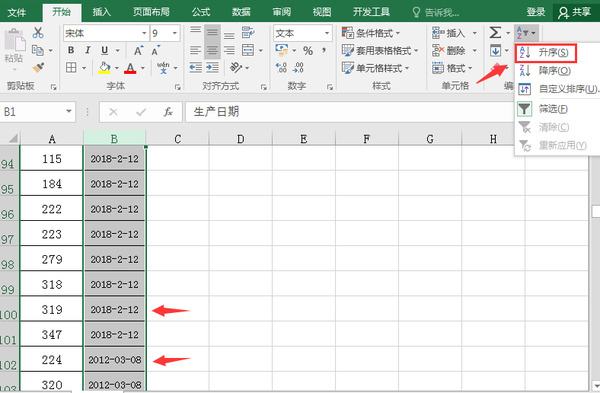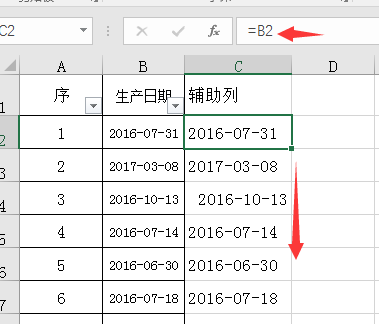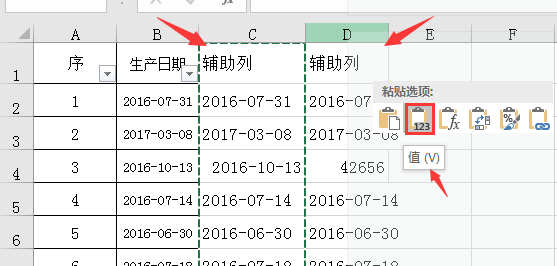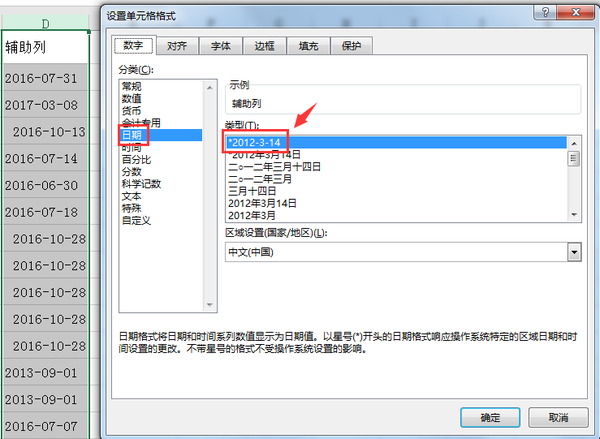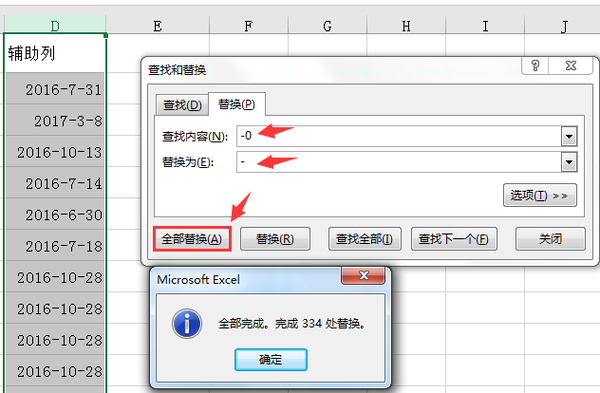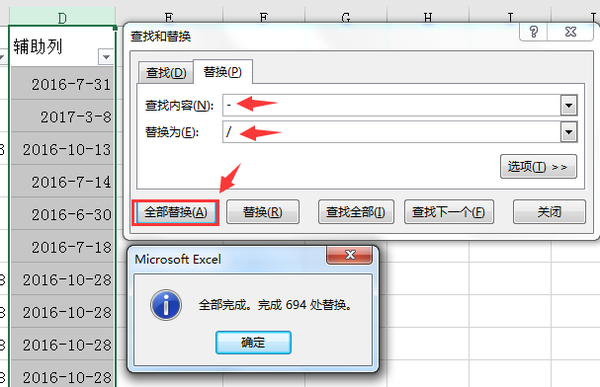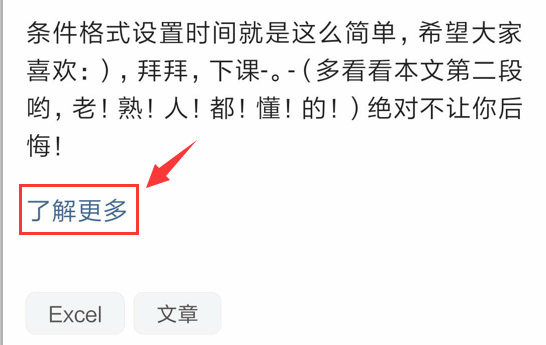表格日期乱了如何调整过来(表格日期打乱了怎么恢复)
Hello大家好,我是帮帮。今天再跟大家分享一下在Excel快速整理错误日期格式,科学管理更轻松。
有个好消息!为了方便大家更快的掌握技巧,寻找捷径。请大家点击文章末尾的“了解更多”,在里面找到并关注我,里面有海量各类模板素材免费下载,我等着你噢^^<——非常重要!!!< p="">
我们来看范例图片。这是同事给我的一张表,由于很多时间格式的错误,开启筛选功能就不能正确分组。
时间列按照升序排列,也不能正确排序。
首先出现的问题就是文本格式,并不是Excel默认的Excel时间格式。
解决这一方法,我们添加一个辅助列,输入公式=B2,并向下复制。
选择C列进行复制,在D列选择性粘贴为数值。
再选择D列,CTRL 1(设置单元格格式),选择为日期格式。
通过观察,还有一些格式错误。单月/单日的日期为了排版工整,人为的输入0占位。我们选择D列,CTRL H(替换),查找内容输入-0,替换为-,点击全部替换。
然后我们来检验一下,发现错乱的日期格式少了很多,还是有个别依然存在问题。
我们再次选择D列,查找内容输入-,替换为/,全部替换。
好了,规范的日期格式被我们全部整理。开启筛选功能,全部进行分组排序。
正确的日期格式,在高版本的Excel中可以进行日期高级筛选,也能自由参与函数运算。正确的录入格式是非常基础和重要的。例如:2012-01-01(错误),应录入2012/1/1。
如果为了字符串长度一致,我们可以将单元格格式设置自定义yyyy/mm/dd,同样能实现占位效果。
希望大家喜欢今天的教学:)拜拜,下课-。-(多看看本文第二段哟,老!熟!人!都!懂!的!)绝对不让你后悔,赶紧摁一下!“了解更多”在文末唷!
赞 (0)